Wenn du in Google Docs an einem Dokument arbeitest und Änderungen im Team einfügen möchtest, bietet sich die Vorschlagen-Funktion an. Diese einzigartige Funktion ermöglicht es dir, Änderungen vorzuschlagen, ohne sie direkt im Dokument zu implementieren. Dadurch bleibt der Überblick über Anpassungen gewahrt und du kannst jederzeit entscheiden, welche Vorschläge du annehmen oder ablehnen möchtest. In dieser Anleitung erkläre ich dir Schritt für Schritt, wie du die Vorschlagen-Funktion nutzt und welche Möglichkeiten sie dir bietet.
Wichtigste Erkenntnisse
- Die Vorschlagen-Funktion ermöglicht es dir, Änderungen zu machen, ohne sie sofort umzusetzen.
- Du kannst Vorschläge kommentieren und formatieren, um klarzustellen, was du meinst.
- Diese Funktion ist besonders hilfreich, wenn du mit anderen an einem Dokument arbeitest und Änderungen nachverfolgen möchtest.
Schritt-für-Schritt-Anleitung
Um die Vorschlagen-Funktion in Google Docs zu verwenden, gehe wie folgt vor:
Wechseln zur Vorschlagen-Funktion
Um die Vorschlagen-Funktion zu aktivieren, musst du zunächst in deinem Dokument wechseln. Klicke dazu auf den Bereich "Bearbeiten" in der oberen Menüleiste und wähle "Vorschlagen" aus.
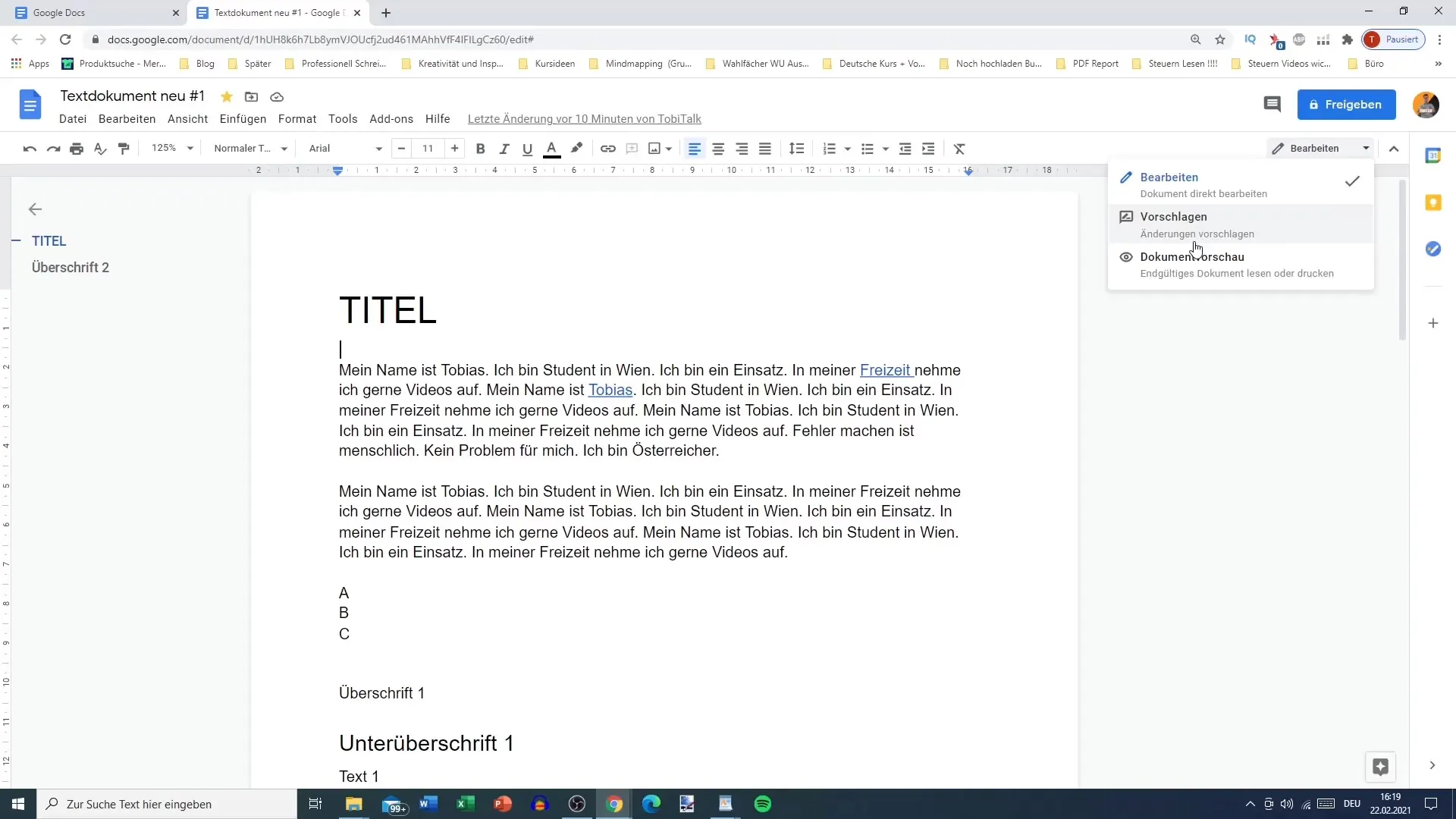
Vorschläge machen
Sobald du in den Vorschlagen-Modus gewechselt hast, kannst du Text in deinem Dokument markieren, um Änderungen vorzuschlagen. Zum Beispiel, wenn du einen Satz markieren möchtest, der deiner Meinung nach verbessert werden könnte, geh einfach auf den gewünschten Text und markiere ihn. Danach hast du die Möglichkeit, einen Kommentar hinzuzufügen, um deine Vorschläge zu erklären.
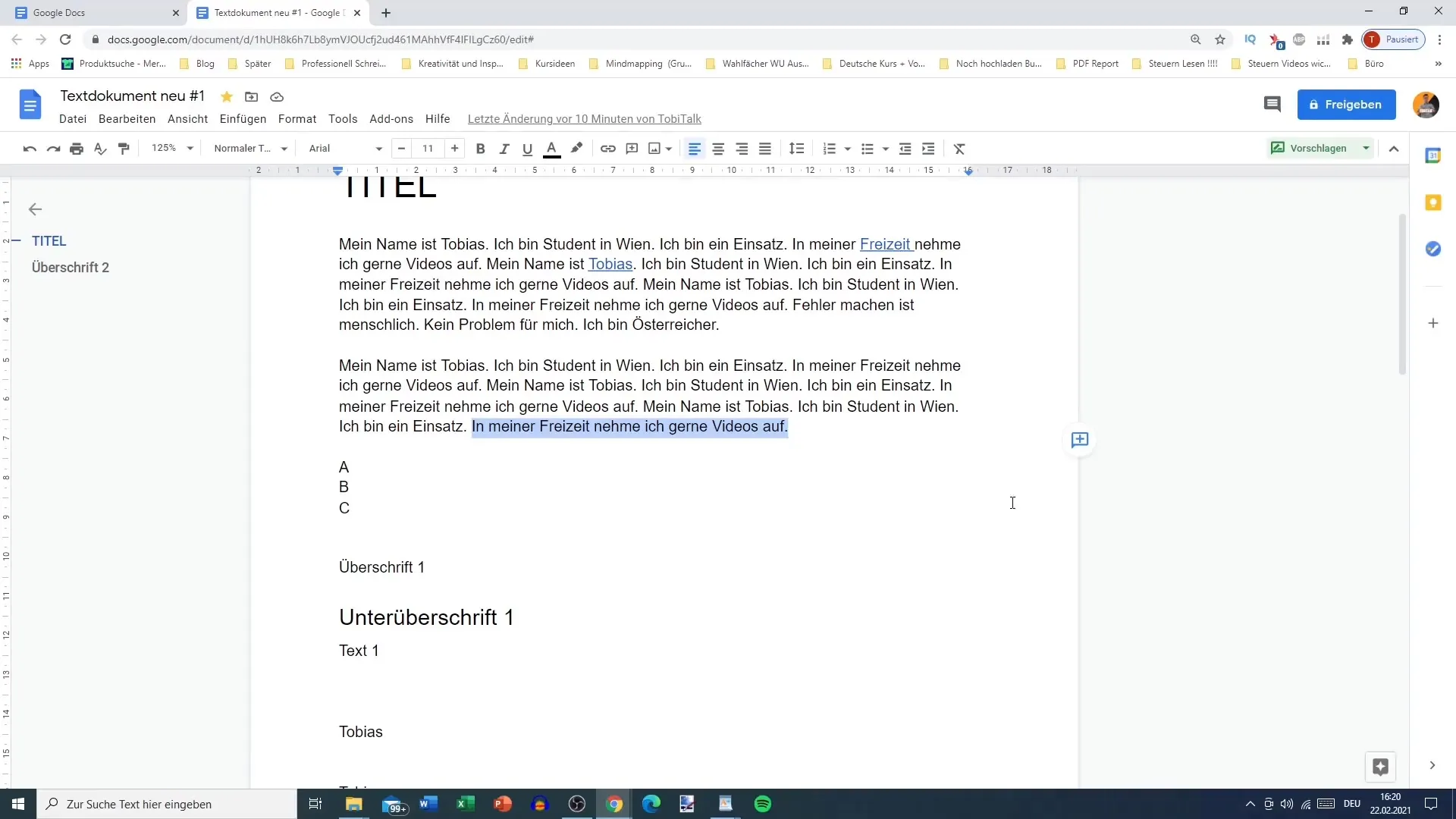
Kommentare hinzufügen
Die Kommentarfunktion ist ein wesentlicher Bestandteil der Vorschlagen-Funktion. Nachdem du Text markiert hast, kannst du direkt einen Kommentar hinzufügen. Das hilft den anderen Nutzern, deine Änderungsvorschläge besser zu verstehen. Zum Beispiel könntest du schreiben: "Dieser Name sollte kursiv und fett hervorgehoben werden."
Formatierungsoptionen nutzen
Du kannst nicht nur Textvorschläge hinzufügen, sondern auch die Formatierung deiner Vorschläge anpassen. Wenn du beispielsweise den Text in Größe 12 und unterstrichen formatieren möchtest, gib dies im Vorschlag an. Die Formatierung wird dann als Vorschlag angezeigt, und andere Nutzer können entscheiden, ob sie diese Änderungen annehmen oder ablehnen wollen.
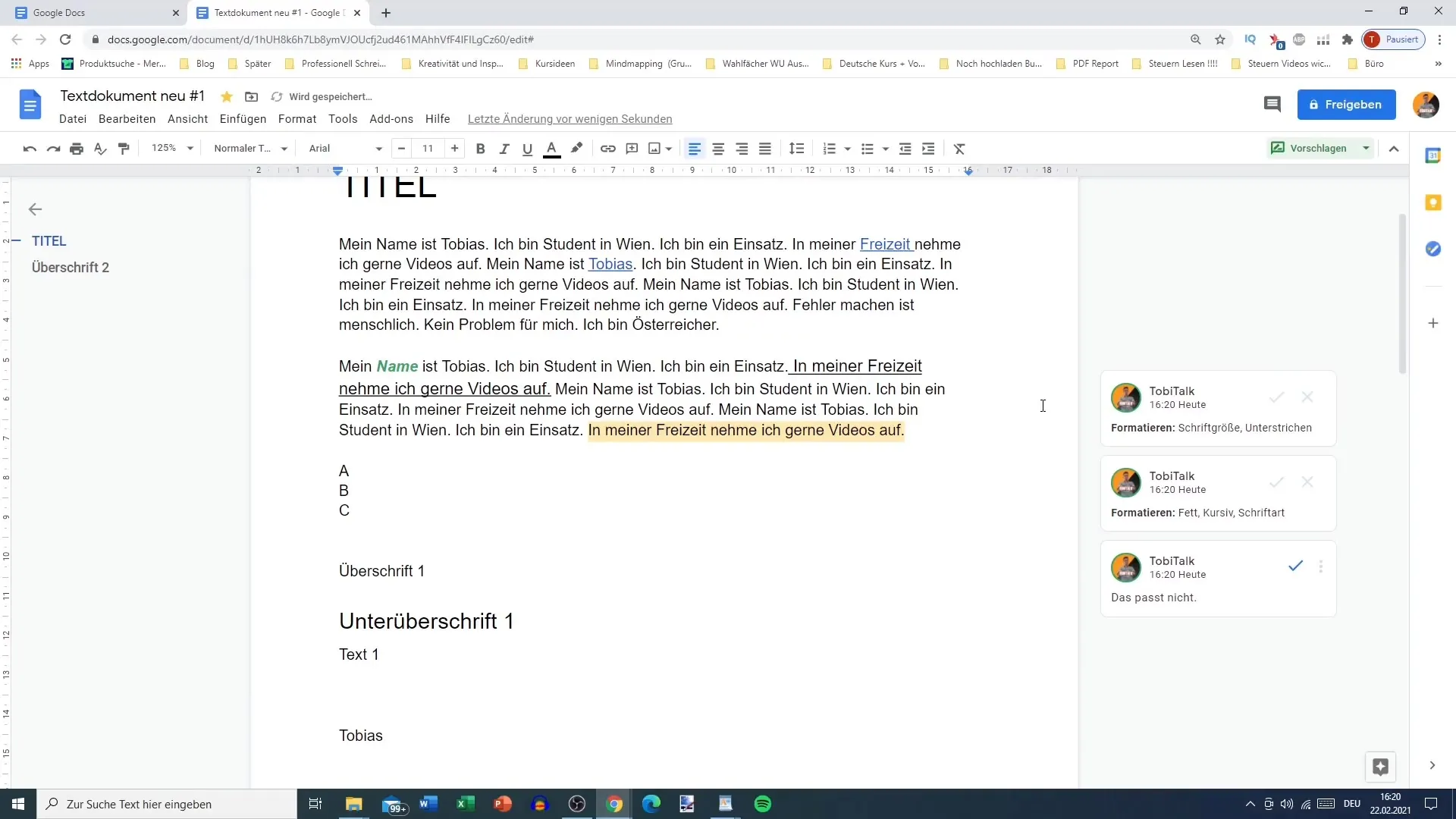
Vorschläge überprüfen und annehmen oder ablehnen
Sobald jemand anderes an dem Dokument arbeitet, kannst du in den Bearbeitungsmodus wechseln, um die Vorschläge zu überprüfen. Wenn ein Vorschlag gemacht wurde, wird dieser in einer markierten Farbe angezeigt. Du kannst dann entscheiden, ob du diesen Vorschlag annehmen oder ablehnen möchtest. Klicke auf den Vorschlag, um ihn zu prüfen, und wähle die entsprechende Option.
Weitere Vorschläge und Kommentare
Wenn du weitere Vorschläge machen möchtest, kannst du wie zuvor fortfahren. Du kannst auch Kommentare zu anderen Vorschlägen hinterlassen, um Klarheit zu schaffen oder um Ergänzungen vorzuschlagen. Wenn du beispielsweise einen neuen Text hinzufügen möchtest, schreib diesen Text einfach in das Dokument.
Zusammenarbeit erleichtern
Die Vorschlagen-Funktion ist ideal, wenn du Dokumente für andere freigeben möchtest, ohne dass sie direkt Änderungen vornehmen können. Du kannst dein Dokument versenden und die Bearbeitungskontrolle behalten. Die Empfänger können dann ihre Vorschläge machen und Kommentare hinzufügen, und du entscheidest, welche Änderungen übernommen werden.
Nachverfolgen und Entscheiden
Mit der Vorschlagen-Funktion kannst du einfach nachverfolgen, welche Änderungen gemacht wurden. Du hast die Kontrolle über das Dokument und kannst jederzeit entscheiden, ob Vorschläge übernommen oder abgelehnt werden sollen. So kannst du effizient zusammenarbeiten und gleichzeitig die Integrität deines Dokuments wahren.
Zusammenfassung
Die Vorschlagen-Funktion in Google Docs bietet dir vielseitige Möglichkeiten zur Zusammenarbeit. Du kannst nicht nur Änderungen vorschlagen und formatieren, sondern auch Kommentare hinterlassen, um Klarheit zu schaffen. Diese Funktion hält den Arbeitsfluss übersichtlich und ermöglicht es dir, die endgültigen Anpassungen selbst zu entscheiden.
Häufig gestellte Fragen
Wie aktiviere ich die Vorschlagen-Funktion in Google Docs?Du kannst die Vorschlagen-Funktion aktivieren, indem du im Menü "Bearbeiten" die Option "Vorschlagen" auswählst.
Kann ich Kommentare zu meinen Vorschlägen hinzufügen?Ja, du kannst jederzeit Kommentare hinzufügen, um deine Vorschläge besser zu erklären.
Was passiert, wenn ich einen Vorschlag ablehne?Wenn du einen Vorschlag ablehnst, wird die Änderung nicht angewendet und bleibt unverändert im Dokument.
Ist es möglich, mehrere Vorschläge gleichzeitig zu machen?Ja, du kannst mehrere Vorschläge machen, während du im Vorschlagen-Modus bist. Jeder Vorschlag wird separat angezeigt.
Kann ich die Vorschlagen-Funktion für bereits existierende Dokumente nutzen?Ja, du kannst die Vorschlagen-Funktion in jedem Google Doc verwenden, unabhängig von dessen Erstellungsdatum.


